Zusammenfassung: Ich habe bereits eine SD-Speicherkarte Fehler Lösung zur Verfügung gestellt. Ebenso werde ich in diesem Tutorial Lösungen zur Behebung des Fehlers “SD-Karte nicht initialisiert” anbieten.
Die empfohlene Lösung des Experten ist, dass Sie zuerst versuchen müssen Foto Wiederherstellung Software zum Wiederherstellen von digitalen Mediendateien aus der SD Fehlermeldung “Karte nicht initialisiert”.
Mit Hilfe dieses Fotos Wiederherstellung Werkzeug kann man:
- Rufen Sie unzugängliche oder verlorene Bilder, Videos und Audiodateien von der Speicherkarte ab, die den Fehler “Karte nicht initialisiert” aufweisen.
- Ermitteln Sie die Multimediadateien von der Speicherkarte, die in der Fujifilm-Kamera verwendet wird, mit derselben Fehlermeldung.
- Auch Dateien von SanDisk, Lexar, Transcend, Kingston, Karte nicht initialisiert Fehler wiederherstellen.
- Vorschau wiederherstellbarer Dateien in der Software vor der endgültigen Wiederherstellung.
- 100% sicher und sicher. Benutzerfreundliche Oberfläche und einfach zu bedienen.
Frei Wiederherstellen von Mediendateien von der SD-Karte, die den Fehler “Karte nicht initialisiert” verursacht


* Die kostenlose Version des Programms scannt nur wiederherstellbare Elemente und zeigt eine Vorschau an.
Es gibt viele Digitalkamerabetroffene, die diesen Fehler “Karte nicht initialisiert” erhalten und danach freuen sich sie, dieses Problem zu beheben, aber haben Sie nicht Idee, wie man es repariert?
Hier ein Blick auf das praktische Szenario:
Karte nicht initialisiertes Problem!
Hallo,
Ich frage mich, ob mir hier jemand helfen kann. Ich habe eine Fujifilm Fine Pix 2600 Digitalkamera. Ich kann keine Bilder machen, Bilder herunterladen usw. Ich bekomme einen Fehler “! KARTE NICHT INITIALISIERT” Was bedeutet das? Ist meine Kamera kaputt? oder ist es die Karte? Gibt es eine Möglichkeit, das zu beheben? Ich würde mich freuen, wenn mir hier jemand helfen kann. Danke Rachel
Nun, das ist ein häufiger Fehler, der häufig bei Speicherkarten auftritt, die in Digitalkameras verwendet werden, meistens bei Digitalkameras von Fujifilm.
Aber warum bekommen wir diese Fehlermeldung? Unten finden Sie die Antwort selbst.
Warum erhalten wir Fehlermeldung “SD-Karte nicht initialisiert”?
Die häufigsten Ursachen für das Auftreten der Fehlermeldung “Karte nicht initialisiert” bei der Digitalkamera ist, dass der elektrische Kontakt des Aufzeichnungsmediums verschmutzt ist oder die Fragmentierung von Dateien in dem Aufzeichnungsmedium auftreten kann, nachdem Daten häufig geschrieben und gelöscht wurden .
Wenn eine Speicherkarte nach dem Kauf sofort in der Digitalkamera verwendet wird, wird sie möglicherweise nicht erkannt, da das Format des Aufnahmemediums je nach Hersteller und Modell variiert.
Unter solchen Umständen, wenn Benutzer versuchen, auf ihre wertvollen Daten von diesen bestimmten Speichermediengeräten zuzugreifen, können Sie mehrere Fehlermeldungen erhalten.
Was sind diese Fehlermeldungen? Finde es selbst unten.
Etwas Common Zugehöriger Speicher Kartenfehlermeldungen sind:
- Speicher “Karte nicht initialisiert” Fehler
- “Fehler lesen oder schreiben”
- “Speicherkartenfehler”
- “Die Karte kann nicht verwendet werden”
So, wie diese SD-Karten Fehlermeldungen zu lösen, insbesondere die “SD-Karte nicht initialisiert” Fehlermeldungen.
Nun, es gibt einige Problemumgehungen, denen Sie folgen können, um die obige Fehlermeldung zu beheben, die unten erwähnt wird.
Lösungen zur Behebung der Fehlermeldung “SD-Karte nicht initialisiert”
Lösung 1: Entfernen Sie die Karte und setzen Sie sie erneut ein
Die allererste Aktion, die Sie ausführen müssen, um diese Fehlermeldung zu beheben, besteht darin, dass Sie die Karte aus dem Gerät entfernen und es erneut einlegen müssen, um festzustellen, ob das Problem behoben ist oder nicht. Wenn nicht gelöst, folgen Sie der nächsten Lösung.
Lösung 2: Reinigen Sie die SD-Speicherkarte
Reinigen Sie das Aufnahmemedium (SD-Karte, xD-Picture-Karte, SmartMedia oder eine andere Speicherkarte) mit einem weichen Tuch und wischen Sie den elektrischen Kontakt (Metallteile) und legen Sie das Medium erneut ein, um festzustellen, ob das Problem behoben ist nicht.
Wenn Ihr Problem immer noch nicht gelöst ist, müssen Sie die SD-Karte formatieren. Beachten Sie jedoch, dass das Formatieren der Karte die gesamten auf der Karte gespeicherten Daten löscht. Daher müssen Sie zunächst die wichtigen Dateien von der Karte wiederherstellen und anschließend können Sie sie weiter formatieren, um sie erneut zu verwenden.
Wiederherstellen von Dateien von SD-Speicherkarte Anzeigen “Karte nicht initialisiert” Fehler
Foto Wiederherstellung ist eine der am besten geeigneten und perfekten Karten nicht initialisiert Wiederherstellung Software, mit der Sie unzugängliche oder verlorene Bilder, Videos und Audiodateien von den Speicherkarten (SD-, miniSD-, microSD-, SDHC-, SDHXC-, xD-Bild-, SamartMedia-Karten usw.) abrufen können, die die Fehlermeldung “Karte nicht initialisiert” anzeigen.
Das Foto Wiederherstellung Software für Mac ist ebenfalls verfügbar, die Ihnen hilft, Dateien von SD-Karten wiederherzustellen, die nicht auf Mac initialisiert wurden.


* Die kostenlose Version des Programms scannt nur wiederherstellbare Elemente und zeigt eine Vorschau an.
Dieses Foto Wiederherstellung Angebot Vorschau-Funktion und kostenlose Testversion der Software verfügbar ist. Daher können Sie die kostenlose Testversion herunterladen und Ihre Karte scannen und die Vorschau der wiederherstellbaren Dateien anzeigen. Wenn Sie in der Vorschau Ihre Dateien wie Fotos, Videos oder Audio sehen können, können Sie die Vollversion der Software kaufen und sie auf Ihrem Computer wiederherstellen.
Schritte zum Wiederherstellen von Dateien von SD-Karte werfen “Karte nicht initialisiert” Fehler
Schritt 1 – Installieren Sie “Foto Wiederherstellung” Werkzeug und starten Sie es. Klicken Sie auf die Registerkarte “genesen Photo, Audio und Video”, um Bilder, Songs und Videos Dateien aus jeder SD-Karte, externes USB-Laufwerk oder Computer-Festplatte wiederherstellen. Schließen Sie die Medien, um Ihren Computer und führen Sie dann den Vorgang.
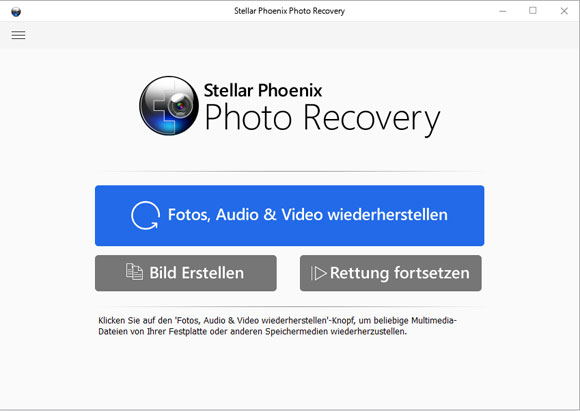
Schritt 2 – Wählen Sie das Laufwerk, von dem Sie Dateien wiederherstellen möchten. Die externen Medien werden in der Liste angezeigt werden, wenn nicht, dann klicken Sie auf die Schaltfläche “Aktualisieren Drive”. Wählen Sie nun das gewünschte Laufwerk zu scannen und dann klicken Sie auf “Jetzt prüfen”. Wenn Sie die Wiederherstellungs auf der Basis von Dateitypen anpassen wollen, dann klicken Sie auf “voranbringen-Scan”.
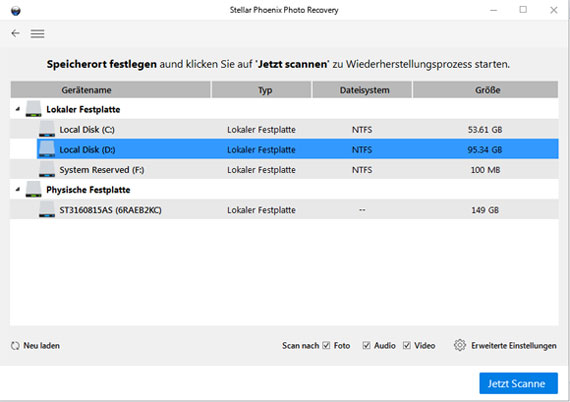
Schritt 3 – In der fortgeschritten Scan wird Ihnen die Möglichkeit, nach in die Dateiliste, wie Foto, Video und Audio zu scannen, oder Sie können auch den Datenbereich aus dem Speichergerät auszuwählen. Diese Option reduziert den Scanvorgang Zeit.
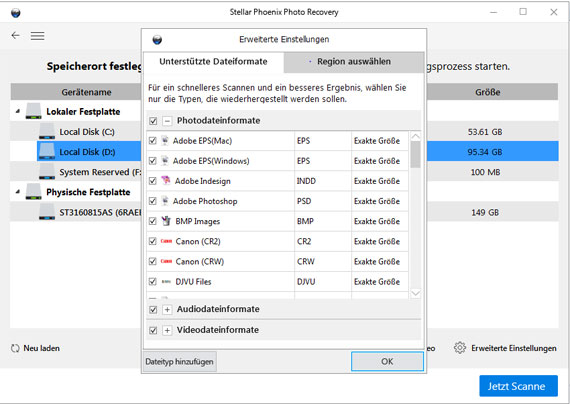
Schritt 4 – Sobald Sie auf “Jetzt prüfen” klicken wird die Software zeigen, dass Scan wird ausgeführt. Die wiederhergestellten Dateien aufgeführt in einer Baumstruktur auf der linken Seite des Fensters.
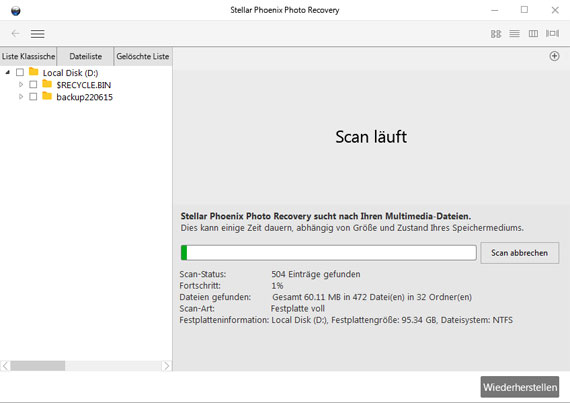
Schritt 5 – Nach dem Scannen können Sie die Dateien auswählen, um sie in der Vorschau und dann können Sie auf “Wiederherstellen” klicken, um endlich auf Ihrem Computer speichern.
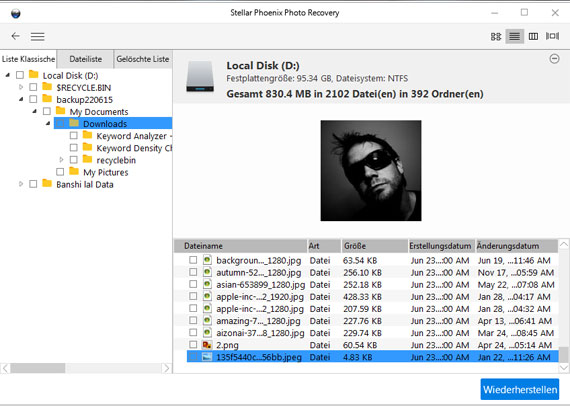
Schritt 6 – Wählen Sie den gewünschten Speicherort auf Ihrem Computer, um die wiederhergestellten Dateien zu speichern. Der Screenshot zeigt, dass die wiederhergestellten Dateien werden gespeichert.
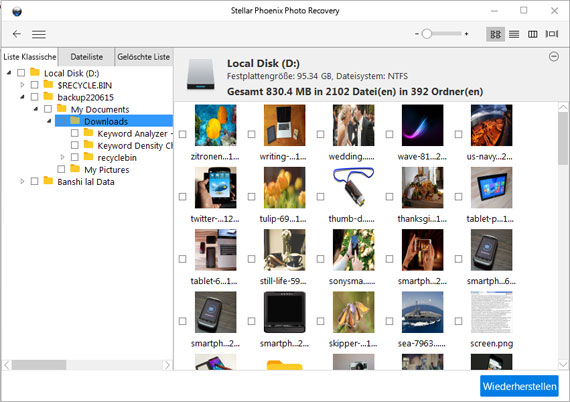
Lösung 3: Formatieren Sie die SD-Karte, um die Fehlermeldung “SD-Karte nicht initialisiert” zu lösen
Sobald Sie wertvolle digitale Mediendateien von der Karte erfolgreich wiederhergestellt haben, können Sie die Karte formatieren.
Hier erfahren Sie, wie Sie die Karte am PC formatieren. Tipp: Wenn Sie das Medium auf Ihrem PC formatieren, erkennt Ihre Digitalkamera es nicht, wenn das Dateisystem FAT32 ist (außer bei SDHC-Speicherkarten).
Alternativ können Sie die Karte auch über die Kamera-Menüoptionen auf der Kamera selbst formatieren.
Viele Menschen finden es schwierig, das Optionsmenü in der Kamera zu finden.
Hier erfahren Sie, wie Sie das Menü “Optionen” finden und die SD-Karte formatieren.
- Verwenden Sie den Pfeil nach rechts, um zum Menü “Optionen” zu gelangen.
- Verwenden Sie den Aufwärtspfeil (Vergrößern-Taste), um “Setup” auszuwählen.
- Drücken Sie “Menü / OK”. Verwenden Sie den Abwärtspfeil, um “Format” im Menü auszuwählen.
- Danach, (stellen Sie sicher, dass Sie “OK” in den Optionen auf diesem Bildschirm ausgewählt haben) klicken Sie auf “Menü / OK”.
Tipps zum Erinnern
- Wenn Sie eine SD-Karte kaufen, um sie an Ihrer Kamera zu verwenden, müssen Sie sie zuerst formatieren, bevor Sie sie verwenden. Wenn bereits auf dem PC formatiert, formatieren Sie es erneut auf Ihrer Kamera.
- Verwenden Sie nicht dieselbe Karte für mehrere Kameras oder Gadgets.
- Wenn Ihre Kamera sagt, dass die Karte nicht initialisiert wurde und Sie Daten daraus wiederherstellen möchten, dürfen Sie die Karte nicht formatieren, bevor alle Daten mit dem Foto Wiederherstellung Werkzeug wiederhergestellt wurden.
- Sie sollten Ihre Karte nicht mehr verwenden und keine neuen Daten hinzufügen, da dadurch die vorhandenen Dateien auf der Karte überschrieben werden und Sie die Möglichkeit verlieren, Dateien wiederherzustellen.
Fazit
Nun, ich hoffe, dass Sie jetzt SD-Karte Fehlermeldung “Karte nicht initialisiert” beheben konnten. Darüber hinaus konnten Sie Dateien mit der Karte erfolgreich von der Karte abrufen Foto Wiederherstellung Software vor dem Formatieren.

Taposhi is an expert technical writer with 5+ years of experience. Her in-depth knowledge about data recovery and fascination to explore new DIY tools & technologies have helped many. She has a great interest in photography and loves to share photography tips and tricks with others.